'>

Kung nais mong panatilihin ang iyong HP scanner sa mabuting kondisyon, o kung nais mong ayusin ang mga isyu sa pagmamaneho nito, dapat mong i-update ang driver para sa iyong scanner.
Upang mai-update ang iyong driver ng HP scanner
Ang mga sumusunod ay tatlong madali at ligtas na pamamaraan upang mai-update ang iyong HP scanner driver.
- I-update ang iyong driver ng scanner ng HP gamit ang Device Manager
- I-download ang iyong driver ng HP scanner mula sa HP
- Awtomatikong i-update ang iyong driver ng HP scanner
Paraan 1: I-update ang iyong driver ng scanner ng HP gamit ang Device Manager
Maaari mong gamitin ang Device Manager upang i-update ang iyong driver ng HP scanner. Upang gawin ito:
1) pindutin ang Windows logo key at R sa iyong keyboard upang ipatawag ang Takbo kahon
2) I-type ang ' devmgmt.msc ', Pagkatapos ay pindutin Pasok sa iyong keyboard.
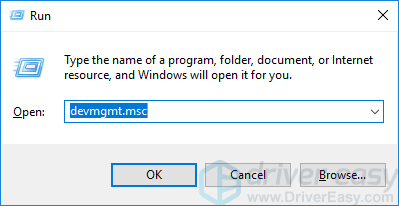
3) Double-click Mga aparato sa pag-imaging . Pag-right click scanner mo , pagkatapos ay mag-click I-update ang driver .
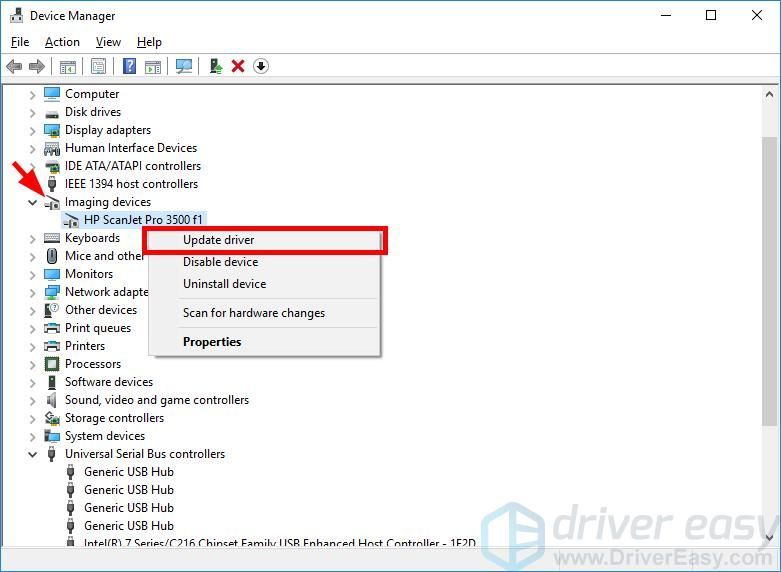
4) Mag-click Awtomatikong maghanap para sa na-update na software ng driver .
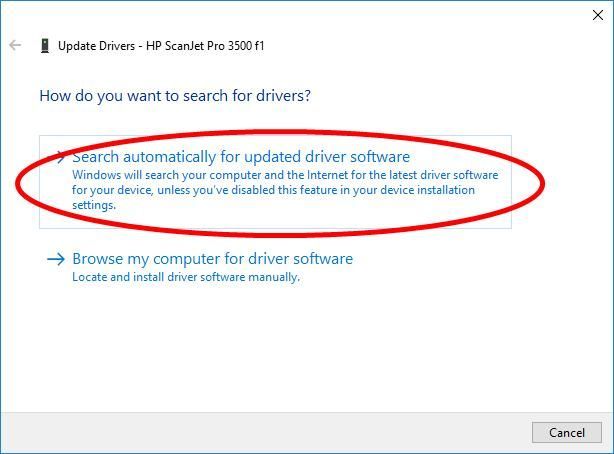
5) Hintaying i-update ng iyong system ang driver para sa iyo.
Paraan 2: I-download ang iyong driver ng HP scanner mula sa HP
Maaari mo ring i-download ang iyong driver ng HP scanner mula sa HP at mai-install ito sa iyong sarili. Upang gawin ito:
1) Pumunta sa Opisyal na website ng HP at hanapin ang iyong modelo ng scanner.
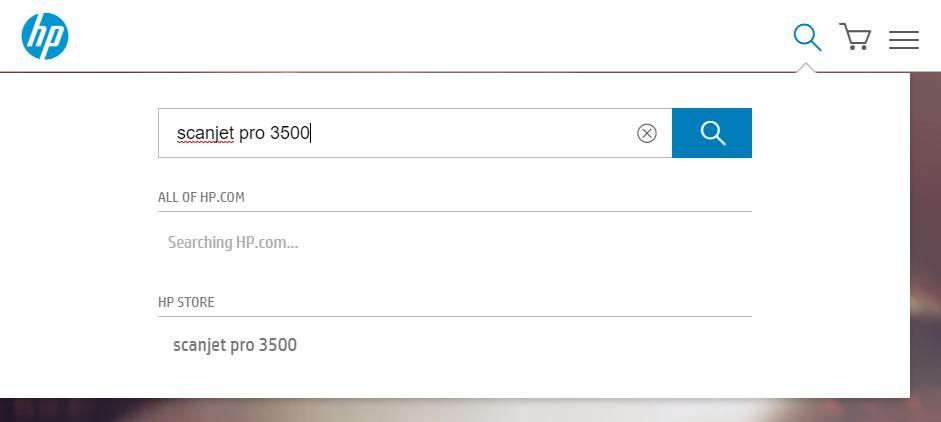
2) Pumunta sa iyong pahina ng pag-download ng driver ng scanner, pagkatapos ay i-download ang tama at pinakabagong driver sa iyong computer.
I-download ang driver na angkop para sa iyong variant ng Windows system. Dapat mong malaman kung anong sistema ang tumatakbo sa iyong computer - kung ito ay Windows 7, 8 o 10, 32-bit o 64-bit na bersyon, atbp.3) Buksan ang na-download na file at sundin ang mga tagubilin sa screen upang mai-install ito sa iyong computer.
Paraan 3: Awtomatikong i-update ang iyong driver ng HP scanner
Kung wala kang oras, pasensya o kasanayan upang manu-manong i-update ang iyong driver, maaari mo itong awtomatikong gawin Madali ang Driver .
Madali ang Driver awtomatikong makikilala ang iyong system at hahanapin ang tamang mga driver para dito. Hindi mo kailangang malaman nang eksakto kung anong sistema ang tumatakbo ang iyong computer, hindi mo kailangang ipagsapalaran sa pag-download at pag-install ng maling driver, at hindi mo kailangang mag-alala tungkol sa pagkakamali kapag nag-install.
Maaari mong i-download at i-install ang iyong mga driver sa pamamagitan ng paggamit ng alinman sa Libre o Para kay bersyon ng Driver Madali. Ngunit sa bersyon ng Pro kinakailangan lamang ito 2 mga pag-click (at makuha mo buong suporta at a 30-araw na garantiyang ibabalik ang pera ):
1) Mag-download at i-install Madali ang Driver .
2) Takbo Madali ang Driver at i-click ang I-scan ngayon pindutan Madali ang Driver pagkatapos ay i-scan ang iyong computer at makita ang anumang mga driver ng problema.
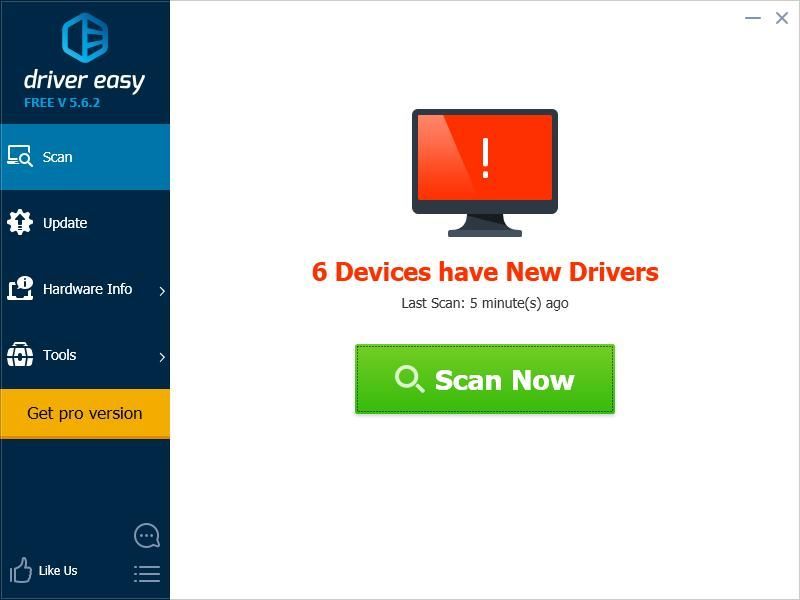
3) I-click ang Update pindutan sa tabi HP scanner upang i-download ang pinakabagong at tamang driver para dito. Maaari mo ring i-click ang I-update ang Lahat pindutan sa kanang ibaba upang awtomatikong i-update ang lahat ng hindi napapanahon o nawawalang mga driver sa iyong computer (kinakailangan nito ang Pro bersyon - sasenyasan kang mag-upgrade kapag na-click mo ang I-update ang Lahat).
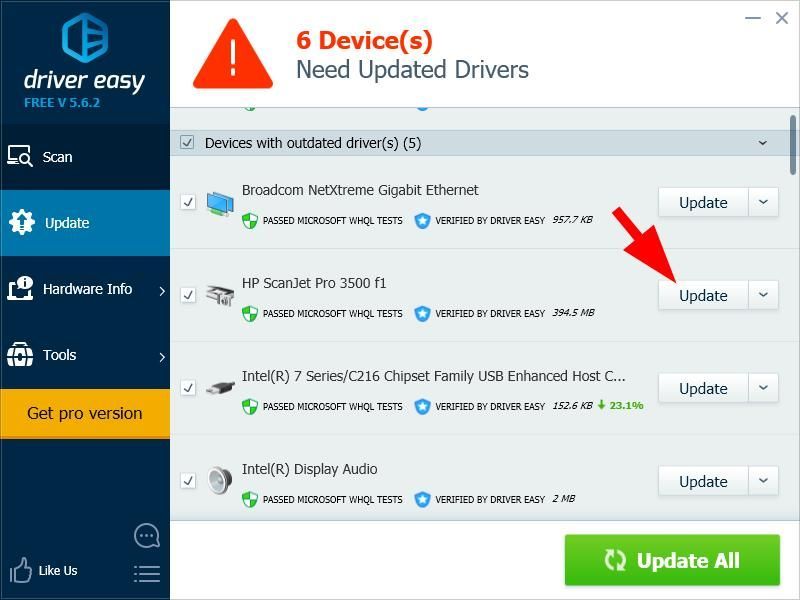
![[SOLVED] Hindi Tumatakbo sa Windows ang Serbisyo ng Lokal na Print Spooler](https://letmeknow.ch/img/knowledge-base/43/local-print-spooler-service-not-running-windows.jpg)
![[Nalutas] Hindi Inilunsad ang Deathloop](https://letmeknow.ch/img/knowledge/45/deathloop-not-launch.jpg)

![[Nalutas] Fortnite Entry Point Not Found (2022)](https://letmeknow.ch/img/knowledge/37/fortnite-entry-point-not-found.jpg)


